Win10系统如何禁用电脑USB接口
时间:2020-10-08 12:04:59 魔新豆网
现在随着时代的变革,电脑使用率已经大大提高,想必很多朋友都习惯将重要文件和资料放置在电脑中,若是要采取保护措施,Win10系统如何禁用电脑USB接口呢?接下来和大家分享下Win10系统禁用电脑USB接口详细操作教程,感兴趣的朋友快来看看吧!
Win10系统如何禁用电脑USB接口
1、首先点击开始菜单——运行,输入regedit,点击确定即可。
2、进入注册表中依次展开“HKEY_LOCAL_MACHINE\SYSTEM\CurrentControlSet\Services\UsbStor”。
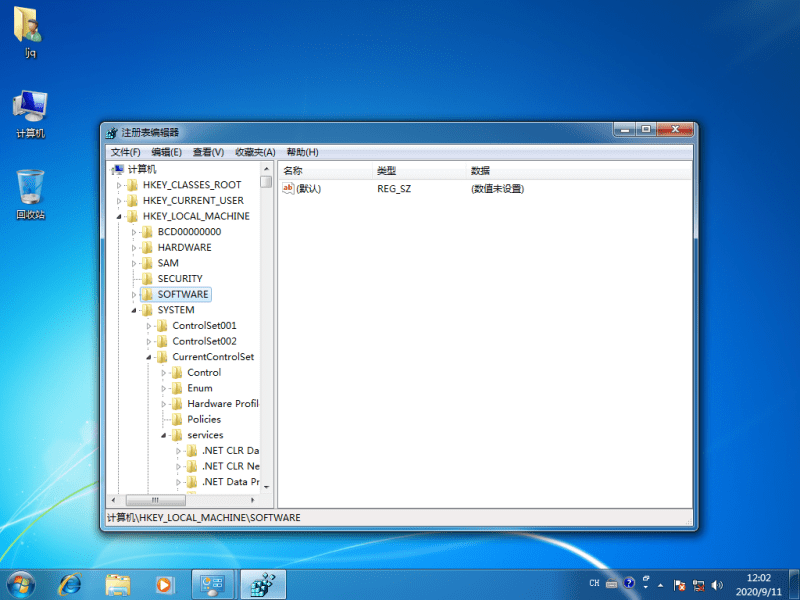
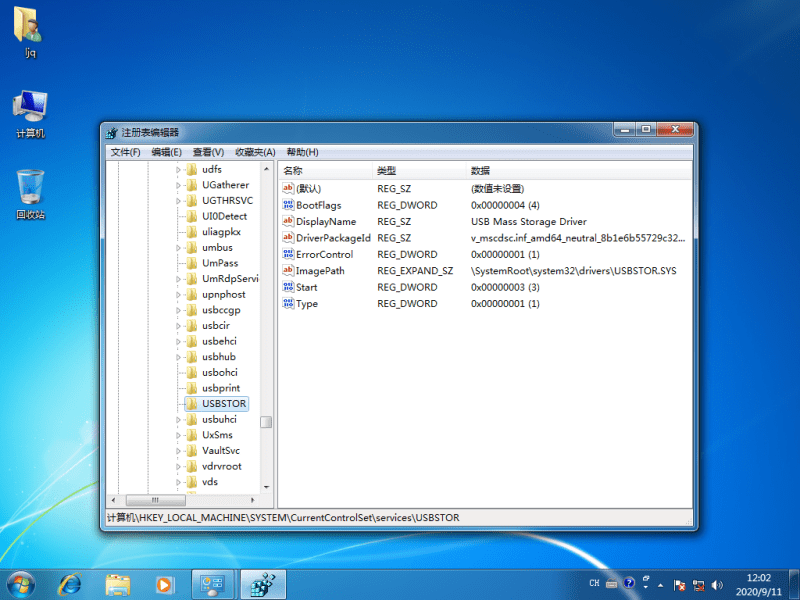
3、点击UsbStor,双击右侧的Start选项。
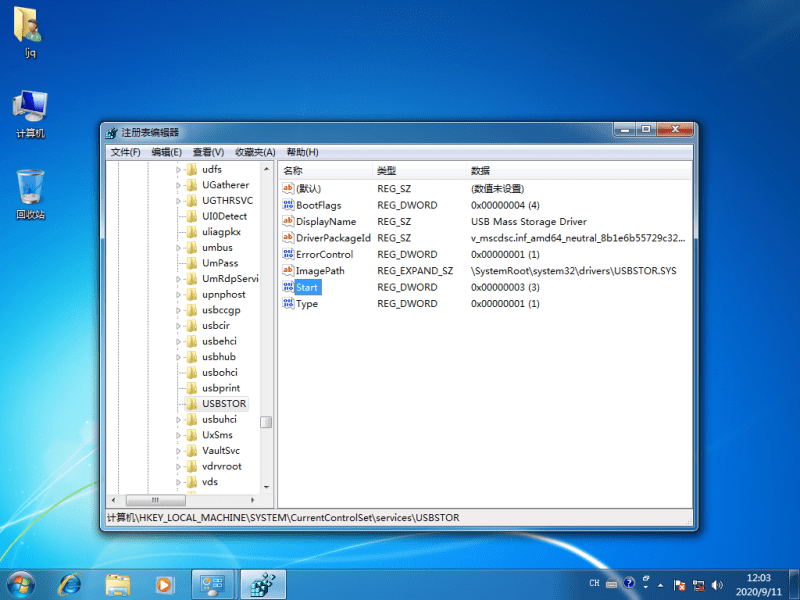
4、在弹出的窗口中将数值数据改为“4”,最后点击确定即可。
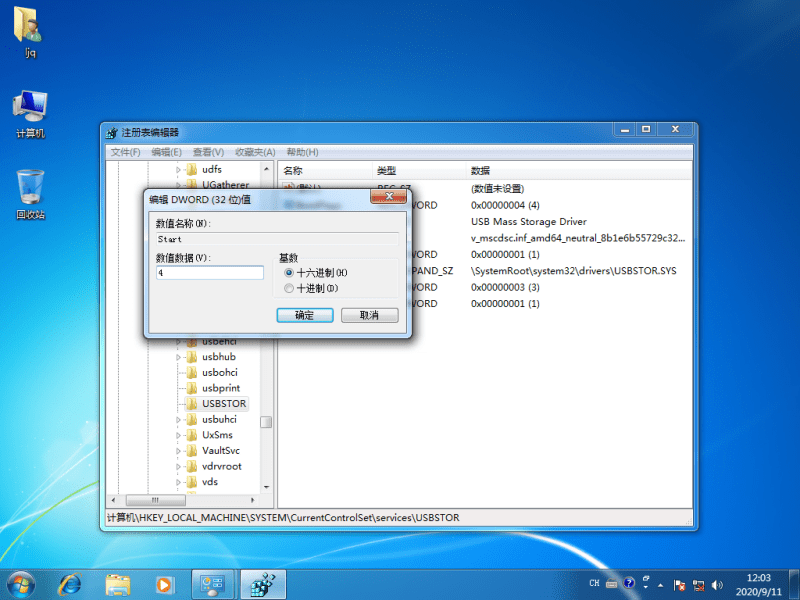
以上就是Win10系统如何禁用电脑USB接口的全部内容,希望对大家有所帮助!
本文标签:
